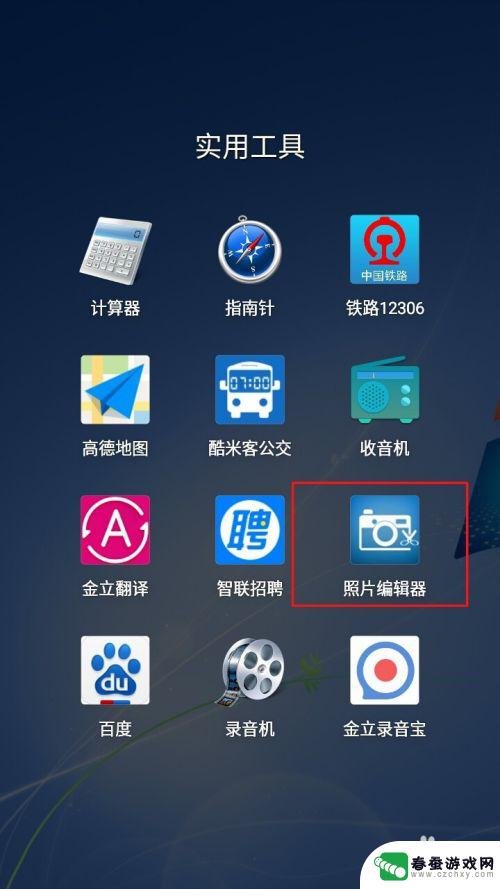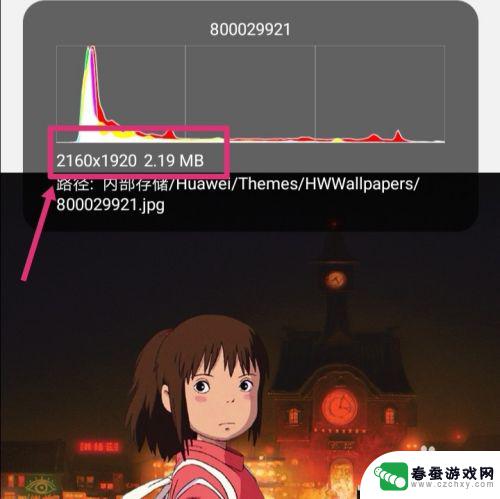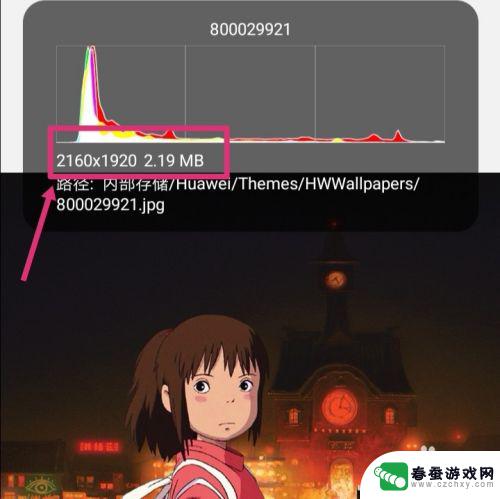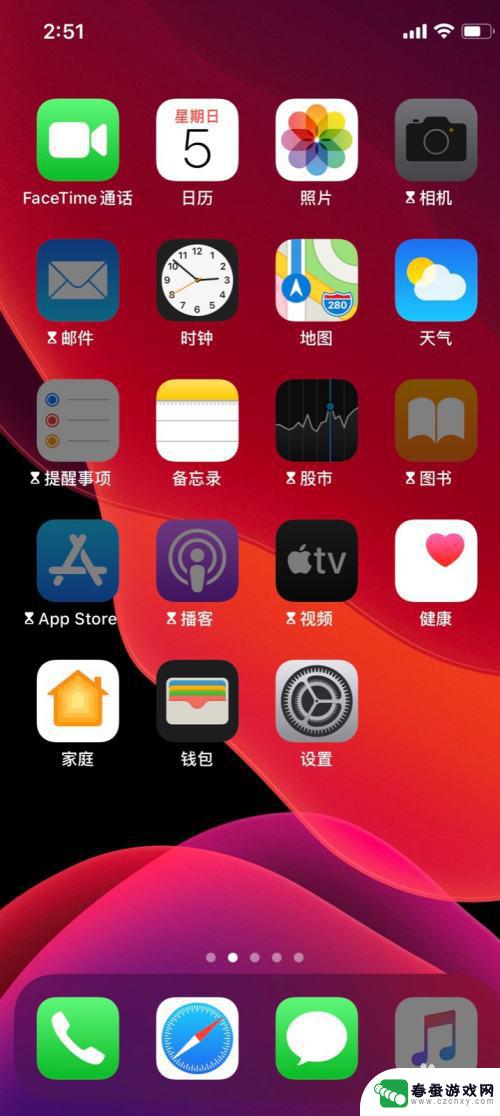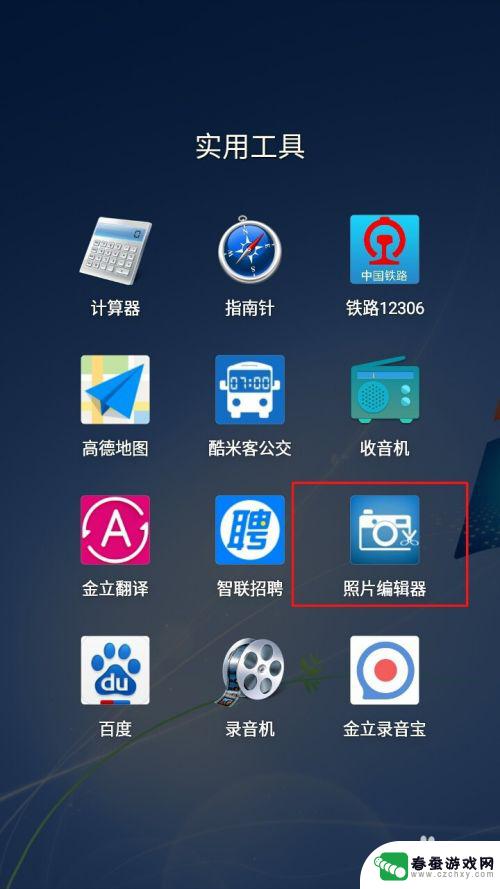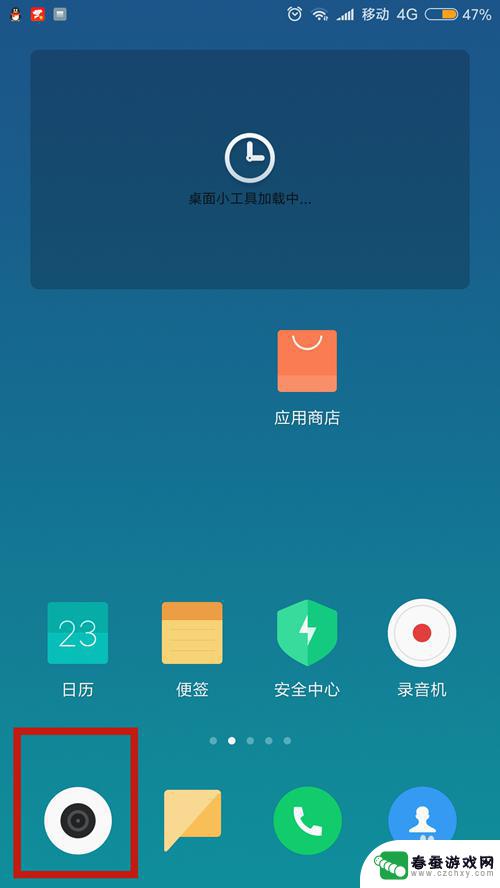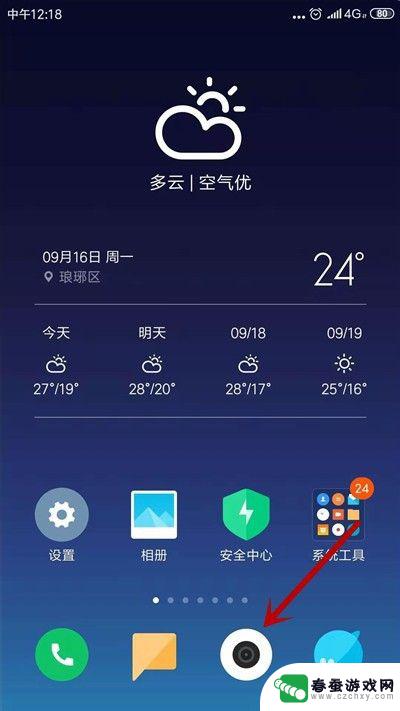手机如何更改照片像素 如何用手机改变图片的像素尺寸
时间:2024-02-19来源:春蚕游戏网
手机已经成为我们生活中不可或缺的一部分,而手机摄影更是让我们捕捉美好瞬间的重要工具,有时候我们拍摄的照片可能并不满足我们的要求,特别是在像素方面。所以了解如何更改手机照片的像素尺寸就显得尤为重要了。在本文中我们将探讨如何使用手机改变照片的像素尺寸,让我们的照片更加清晰、更具艺术感。无论是为了社交媒体上的展示还是打印出来的照片,都可以通过简单的步骤来实现。让我们一起来了解吧!
如何用手机改变图片的像素尺寸
操作方法:
1.如下图,图片原像素为:2160*1920 2.19MB。

2.返回手机,进入手机设置,点搜索。
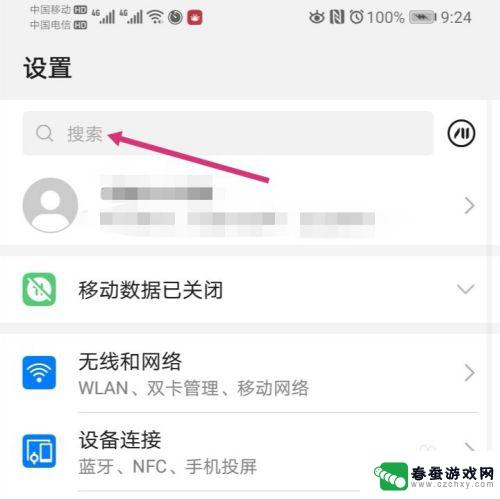
3.搜索智能分辨率,然后再点击智能分辨率。
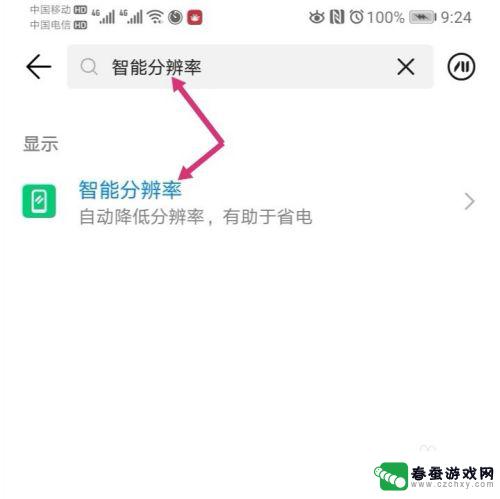
4.进入智能分辨率,把智能分辨率关闭,同时,勾选较低的像素。
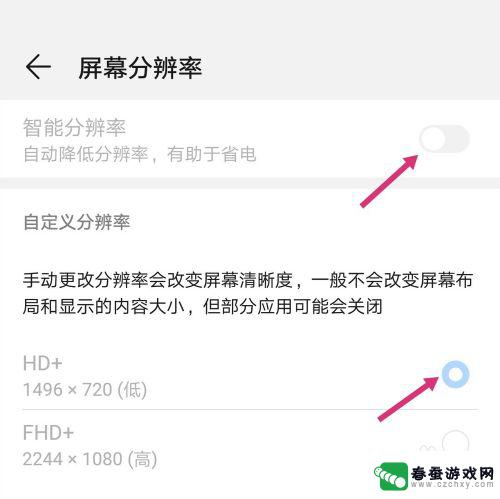
5.关闭智能分辨率后,使用手机截取原图。
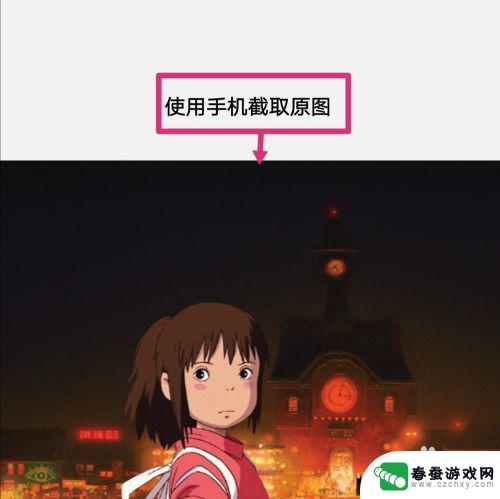
6.之后点击编辑。
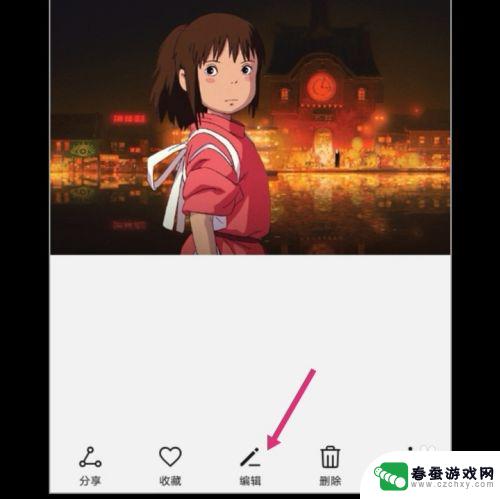
7.进入编辑,拉动图片的四个框。调整到原图大小,然后保存图片。
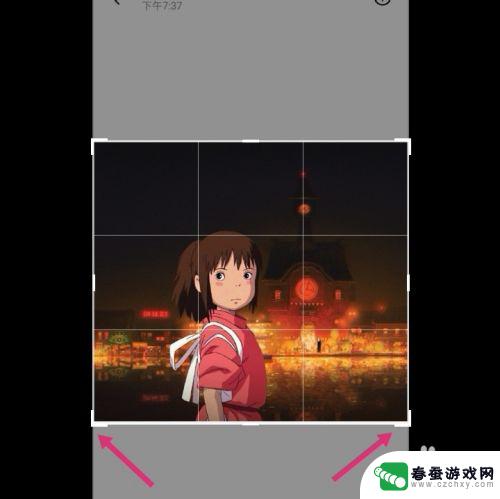
8.调整好的图片,像素就更改成如下大小了:575*516 82.31 KB。
如果要把像素变大一点,选择较高的分辨率。然后调整图片即可。
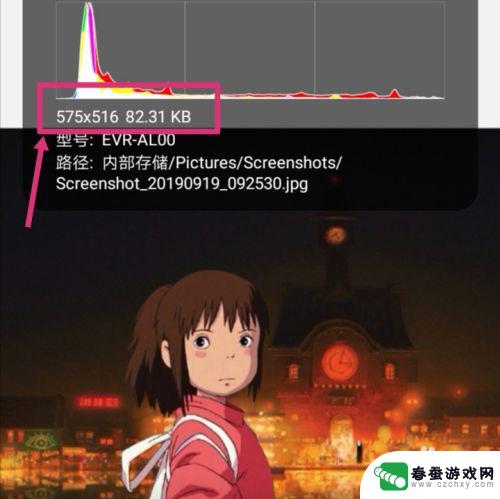
以上就是关于手机如何更改照片像素的全部内容,如果有遇到相同情况的用户,可以按照小编的方法来解决。